VISUAL C 2010 中的新增功能
转载:让开发者受益匪浅的Visual+Studio+2010新功能解读
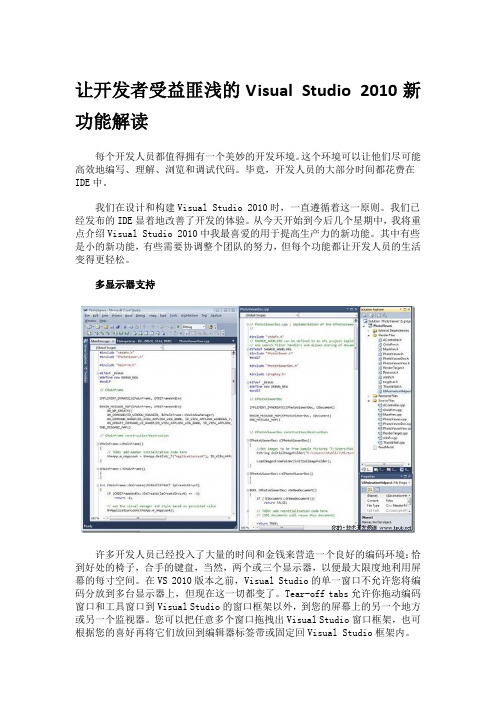
让开发者受益匪浅的Visual Studio 2010新功能解读每个开发人员都值得拥有一个美妙的开发环境。
这个环境可以让他们尽可能高效地编写、理解、浏览和调试代码。
毕竟,开发人员的大部分时间都花费在IDE中。
我们在设计和构建Visual Studio 2010时,一直遵循着这一原则。
我们已经发布的IDE显着地改善了开发的体验。
从今天开始到今后几个星期中,我将重点介绍Visual Studio 2010中我最喜爱的用于提高生产力的新功能。
其中有些是小的新功能,有些需要协调整个团队的努力,但每个功能都让开发人员的生活变得更轻松。
多显示器支持许多开发人员已经投入了大量的时间和金钱来营造一个良好的编码环境:恰到好处的椅子,合手的键盘,当然,两个或三个显示器,以便最大限度地利用屏幕的每寸空间。
在VS 2010版本之前,Visual Studio的单一窗口不允许您将编码分放到多台显示器上,但现在这一切都变了。
Tear-off tabs允许你拖动编码窗口和工具窗口到Visual Studio的窗口框架以外,到您的屏幕上的另一个地方或另一个监视器。
您可以把任意多个窗口拖拽出Visual Studio窗口框架,也可根据您的喜好再将它们放回到编辑器标签带或固定回Visual Studio框架内。
多目标 (Multi-Targeting)即使您已经开始使用最新的.NET运行时版本,您的客户可能还没有,或者您的应用程序可能是在以前的运行时版本上开发的,还没有准备好升级到.NET 4。
使用Visual Studio 2010您可以选择将应用构建在.NET 2.0、.NET 3.0、.NET 3.5、或.NET 4上。
新建项目对话框提供了选择目标.NET框架的版本或者在线寻找其他.NET框架的版本和配置的功能:您还可以在项目属性中更改现有项目针对的版本:一旦为您的项目设置了一个特定的.NET目标版本,您会得到与所选择的版本相应的IntelliSense、工具箱控件和调试器,剖析器和编译器也都被更新以支持多目标的配置。
Visual Studio 2010鲜为人知的新特性
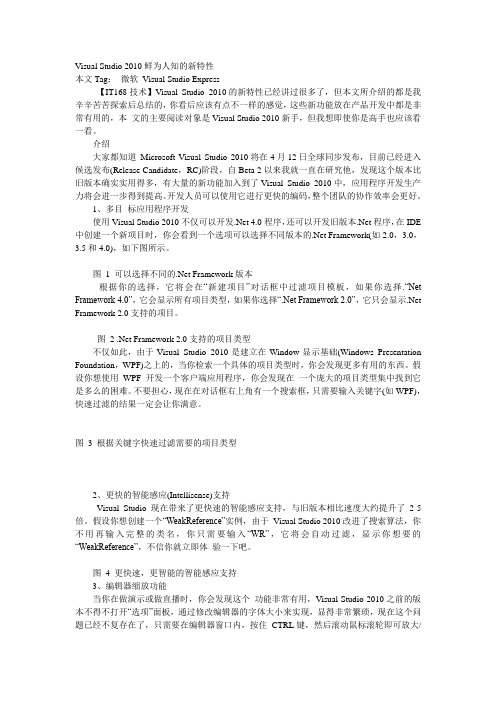
Visual Studio 2010鲜为人知的新特性本文Tag:微软Visual Studio Express【IT168技术】Visual Studio 2010的新特性已经讲过很多了,但本文所介绍的都是我辛辛苦苦探索后总结的,你看后应该有点不一样的感觉,这些新功能放在产品开发中都是非常有用的,本文的主要阅读对象是Visual Studio 2010新手,但我想即使你是高手也应该看一看。
介绍大家都知道Microsoft Visual Studio 2010将在4月12日全球同步发布,目前已经进入候选发布(Release Candidate,RC)阶段,自Beta 2以来我就一直在研究他,发现这个版本比旧版本确实实用得多,有大量的新功能加入到了Visual Studio 2010中,应用程序开发生产力将会进一步得到提高。
开发人员可以使用它进行更快的编码,整个团队的协作效率会更好。
1、多目标应用程序开发使用Visual Studio 2010不仅可以开发.Net 4.0程序,还可以开发旧版本.Net程序,在IDE 中创建一个新项目时,你会看到一个选项可以选择不同版本的.Net Framework(如2.0,3.0,3.5和4.0),如下图所示。
图1 可以选择不同的.Net Framework版本根据你的选择,它将会在“新建项目”对话框中过滤项目模板,如果你选择.“Net Framework 4.0”,它会显示所有项目类型,如果你选择“.Net Framework 2.0”,它只会显示.Net Framework 2.0支持的项目。
图2 .Net Framework 2.0支持的项目类型不仅如此,由于Visual Studio 2010是建立在Window显示基础(Windows Presentation Foundation,WPF)之上的,当你检索一个具体的项目类型时,你会发现更多有用的东西。
假设你想使用WPF开发一个客户端应用程序,你会发现在一个庞大的项目类型集中找到它是多么的困难。
visual studio2010新特性
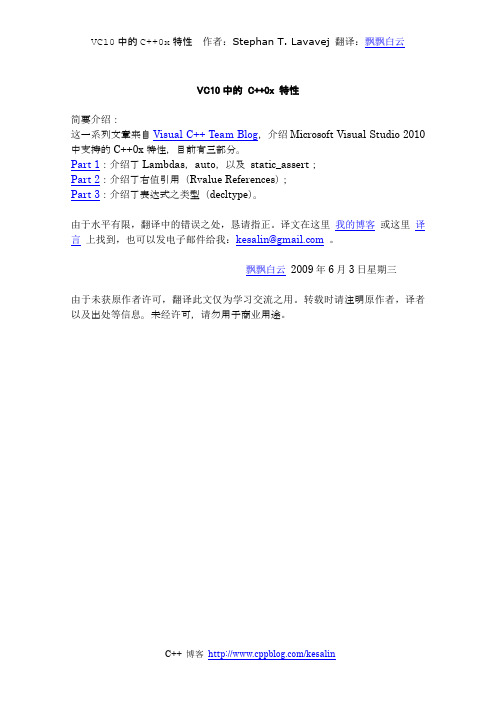
VC10中的C++0x 特性简要介绍:这一系列文章来自Visual C++ Team Blog,介绍Microsoft Visual Studio 2010 中支持的C++0x特性,目前有三部分。
Part 1:介绍了Lambdas,auto,以及static_assert;Part 2:介绍了右值引用(Rvalue References);Part 3:介绍了表达式之类型(decltype)。
由于水平有限,翻译中的错误之处,恳请指正。
译文在这里我的博客或这里译言上找到,也可以发电子邮件给我:kesalin@。
飘飘白云2009年6月3日星期三由于未获原作者许可,翻译此文仅为学习交流之用。
转载时请注明原作者,译者以及出处等信息。
未经许可,请勿用于商业用途。
VC10中的C++0x 特性Part 1:Lambdas,auto,以及static_assert来源:vcblog翻译:飘飘白云kesalin@原文链接:点击这里Microsoft Visual Studio 2010 九月社区技术预览版(CTP)所带的Visual C++编译器对四个C++0x语言特性提供了支持,也就是lambdas,auto,static_assert,以及rvalue references (右值引用,译注:后面不再对这个词进行翻译)。
今天,我将详细介绍前三个特性。
(很快我将贡献一整篇幅的文章来解释右值引用,仅仅是因为再在这里解释的话将会加大这篇已经很长的文章的篇幅)首先,说明一些事情:1,今天的这篇文章是由Stephan T. Lavavej,Visual C++库的开发人员以及C, A, 与T读者投书栏带给你们的。
注意作为库的开发人员,我并没有实现这些特性。
那是Jonathan Caves,前端编译器开发者,选举标准委员会成员以及所有“忍者”(鲜为人知的高手)的成果。
2,我将Visual C++ compiler in VS 2010 简称为VC10 (VS 2008 包含VC9,VS 2005 包含VC8,等等。
Visual C++ 2010 中的新增功能
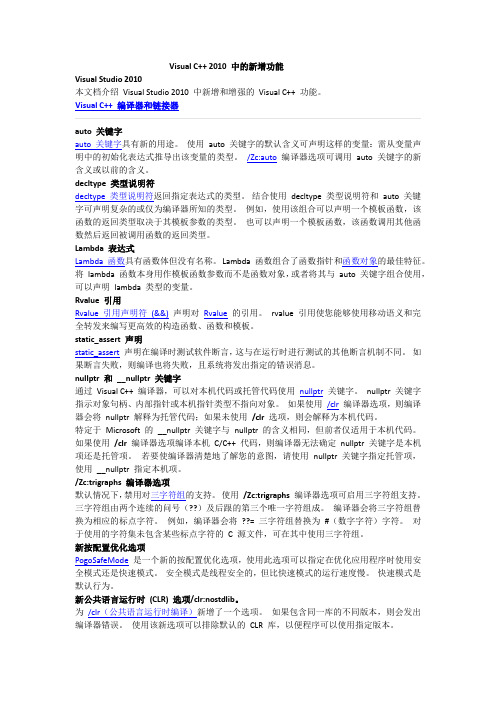
Visual C++ 2010 中的新增功能Visual Studio 2010本文档介绍Visual Studio 2010 中新增和增强的Visual C++ 功能。
Visual C++ 编译器和链接器auto 关键字auto 关键字具有新的用途。
使用auto 关键字的默认含义可声明这样的变量:需从变量声明中的初始化表达式推导出该变量的类型。
/Zc:auto编译器选项可调用auto 关键字的新含义或以前的含义。
decltype类型说明符decltype 类型说明符返回指定表达式的类型。
结合使用decltype类型说明符和auto 关键字可声明复杂的或仅为编译器所知的类型。
例如,使用该组合可以声明一个模板函数,该函数的返回类型取决于其模板参数的类型。
也可以声明一个模板函数,该函数调用其他函数然后返回被调用函数的返回类型。
Lambda 表达式Lambda 函数具有函数体但没有名称。
Lambda 函数组合了函数指针和函数对象的最佳特征。
将lambda 函数本身用作模板函数参数而不是函数对象,或者将其与auto 关键字组合使用,可以声明lambda 类型的变量。
Rvalue引用Rvalue 引用声明符(&&)声明对Rvalue的引用。
rvalue引用使您能够使用移动语义和完全转发来编写更高效的构造函数、函数和模板。
static_assert声明static_assert声明在编译时测试软件断言,这与在运行时进行测试的其他断言机制不同。
如果断言失败,则编译也将失败,且系统将发出指定的错误消息。
nullptr和__nullptr关键字通过Visual C++ 编译器,可以对本机代码或托管代码使用nullptr关键字。
nullptr关键字指示对象句柄、内部指针或本机指针类型不指向对象。
如果使用/clr编译器选项,则编译器会将nullptr解释为托管代码;如果未使用/clr选项,则会解释为本机代码。
VS2010实用功能图解教程

Visual Studio 2010已经发布了挺长时间了,网络上也有提供了不少VS2010下载,笔者感觉在使用过程中有些新功能确实方便了很多,非常值得大家一试。
今天,在此分享一些VS2010比较实用的功能,也算是抛砖引玉,共同学习,利用好我们手里的工具,欢迎大家来补充其他好用的功能特性……起始页面在近期项目列表中可以将一些正在开发或重要的项目Pin在列表中以方便下次使用。
也可以右键项目名称打开项目所在文件夹。
分屏显示本次VS2010 使用WPF 进行了大量Shell 开发,所以软件界面功能有了重大改进。
尤其要提的就是分屏编写功能,Dev不用再为频繁切换程序文件而头疼了。
可以直接将程序文件拖拽出IDE窗口到其他显示器中。
这样就可以一边编写CS,一边编写XAML而且无需切换窗口标签。
高亮显示在编辑器中点击某个符号后IDE会自动将相同符号高亮显示。
如果程序很长的话可以使用Ctrl+Shift+ 向下箭头或Ctrl+Shift+向上箭头快速浏览每一个使用该符号的地方。
缩放显示通过Ctrl+ 鼠标滚轮可以缩放代码字体大小,这个功能方便在演示过程中使用。
按使用生成代码这个功能好像也叫“先消费”,在编写程序过程中如果需要构造新类,程序员可以不打断思路直接使用该类,然后再重新生成这个类。
这样可以提高Dev的开发效率。
矩形选择框在VS2008中可以通过Al t+鼠标左键对代码进行选取,VS2010不仅可以选择矩形框,还可以选择零字符宽的矩形框并在其中输入内容。
调试数据跟踪在程序Debug过程中往往需要实时监控数据变化,VS2010可以将数据Tip标签Pin在IDE窗口中随时跟踪数据变化。
在下图中随着while循环的进行,j值的变化也会随时体现在Tip标签中。
调用层次结构通过鼠标右键浏览方法、属性、构造函数的调用层次结构,如果是刚接手的项目就可以用这个方法了解其相关程序结构。
定位搜索编辑(Edit)菜单中选择“Navigate To”或者通过C trl+,打开定位搜索窗口。
Microsoft Visual Studio 2010编写C和C++程序
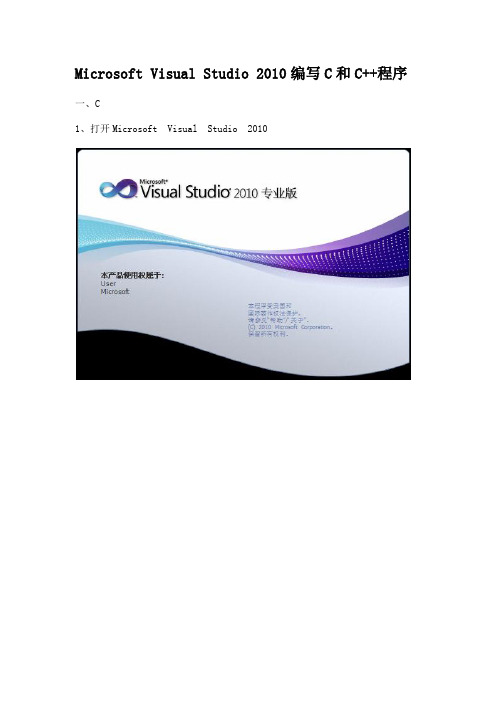
Microsoft Visual Studio 2010编写C和C++程序
一、C
1、打开Microsoft Visual Studio 2010
进入起始页
2、新建项目
文件\新建\项目(或点击起始页上的新建项目也是一样的,快捷键
Ctrl+Shift+N),在新建项目窗口,左侧栏已安装模板中选择Visual C++,在右侧栏中选择 win32 控制台应用程序,在名称栏中输入名称确定
弹出的窗口中,点击下一步,不要直接点击完成
在附加选项中选择空项目(注这是关键),然后点击完成,自动打开刚刚新建的项目
3、新建项
在解决方案资源管理器右击源文件,点击添加\新建项
在添加新项窗口中,点击C++文件,输入名称,在名称后加.c ,点击添加即可。
名称这里加后缀 .c即为C语言,否则为后缀为.cpp,就是C++语言了为什么一定要把后缀改成.c呢,有时候不改默认后缀为.cpp写入C代码也可以正常运行呢,这是因为C++兼容大部分的C,但不是全部,哪天试试就知道了。
这个时候
也可以通过解决方案资源管理器把该项重命名,把后缀改为.c即可。
二、C++
建立C++项C基本一样,就是在第3步的最后,把后缀设置为.cpp,或者直接在名称框中输入名称不写后缀,确定即可。
注:若要重新配置使用环境,可在工具\导入和导出设置\重置所有设置,设置相应的设置即可。
VS2010新特性
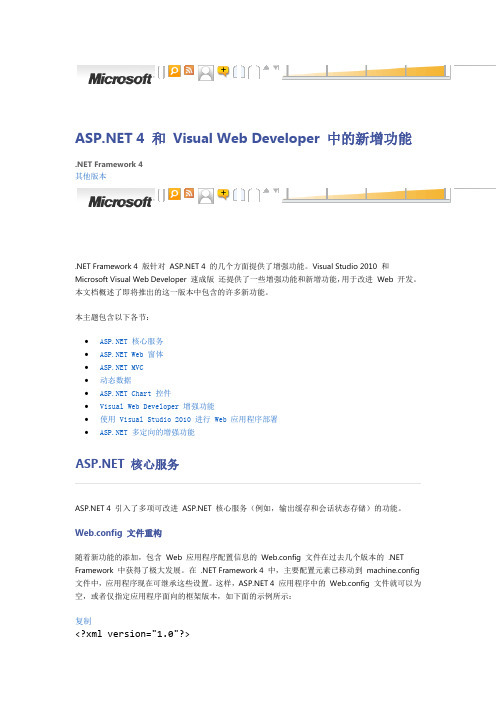
4 和Visual Web Developer 中的新增功能.NET Framework 4其他版本.NET Framework 4 版针对 4 的几个方面提供了增强功能。
Visual Studio 2010 和Microsoft Visual Web Developer 速成版还提供了一些增强功能和新增功能,用于改进Web 开发。
本文档概述了即将推出的这一版本中包含的许多新功能。
本主题包含以下各节:∙ 核心服务∙ Web 窗体∙ MVC∙动态数据∙ Chart 控件∙Visual Web Developer 增强功能∙使用 Visual Studio 2010 进行 Web 应用程序部署∙ 多定向的增强功能 核心服务 4 引入了多项可改进 核心服务(例如,输出缓存和会话状态存储)的功能。
Web.config文件重构随着新功能的添加,包含Web 应用程序配置信息的Web.config文件在过去几个版本的 .NET Framework 中获得了极大发展。
在 .NET Framework 4 中,主要配置元素已移动到machine.config 文件中,应用程序现在可继承这些设置。
这样, 4 应用程序中的Web.config文件就可以为空,或者仅指定应用程序面向的框架版本,如下面的示例所示:复制<?xml version="1.0"?><configuration><system.web><compilation targetFramework="4.0" /></system.web></configuration>可扩展输出缓存自 1.0 发布之后,开发人员可以通过输出缓存将页、控件和HTTP 响应生成的输出存储在内存中。
对于后续的Web 请求, 可以从内存中检索生成的输出而不是从头开始重新生成输出,从而更快地提供内容服务。
高效程序猿之(二)VS2010优秀插件

高效程序猿之(二)VS2010优秀插件上一讲介绍了VS2010的模板代码生成。
今天我们来看一下VS2010的插件功能。
优秀的插件可以显著提高程序猿的生成效率。
这个是2010版的新功能,用户可以通过安装插件来拓展Visual Studio 的功能。
在VS2010的菜单上,你可以找到Extension Manager的按钮,点击以后会弹出浏览和安装插件的对话框。
我们可以去在线的库中寻找插件。
在线安装完成后需要重启VS才能生效。
如果安装的是本地插件,则要关闭VS后再安装,不然也是要重启的。
下面介绍几个我常用的插件。
1. Indent Guides这款插件的作用是给代码块增加对齐线,以标识匹配的花括号,让程序猿很容易的找到对应的语句块。
2. PowerCommands for Visual Studio 2010这是微软官方的插件,它可以给你的右键菜单增加很多实用的功能。
比如对整个Project整理using、复制引用、打开文件位置等等。
3. Productivity Power Tools这个同样是微软官方的插件,看名字就知道它是提高生产效率的好助手。
它优化了添加引用的对话框。
另外,它对标签的显示方式也做了优化。
用不同颜色显示不同层次的文件,你也可以将标签锁定在左侧。
大家可以去设置界面中发现更多强大的功能:4. VS10x Code Map v2这款插件可以用可视化的方式来显示当前代码的结构。
只要在窗格中点击即可导航到目标代码,并且能够用不同的颜色在代码中标记不同的方法,非常实用。
不过很可惜的是,这个插件不是免费的,只有30天的试用时间。
这些插件的另外一些功能大家可以自己看一下。
相信对提高生成效率会非常有帮助的。
最后还有一个非常强大的代码自动完成插件:AutoCode网站是:上一讲说的T oString()方法,它可以通过tostr代码片段来自动完成。
首页就有demo演示。
但我感觉安装这个插件后,VS启动会很慢,而且免费版会弹东西,所以不用了。
visual c++2010 mfc实例
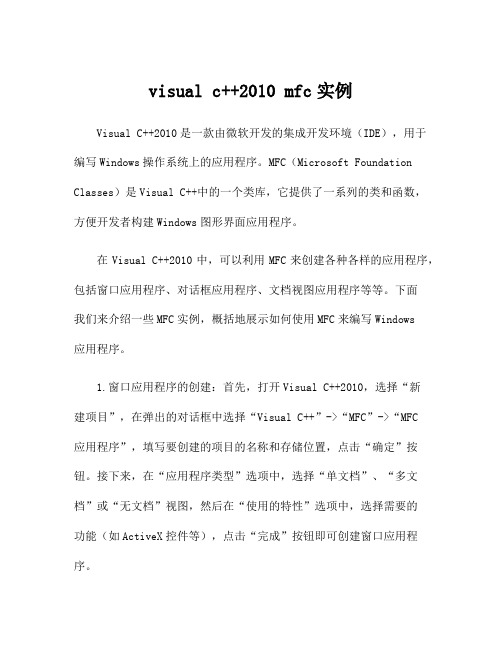
visual c++2010 mfc实例Visual C++2010是一款由微软开发的集成开发环境(IDE),用于编写Windows操作系统上的应用程序。
MFC(Microsoft Foundation Classes)是Visual C++中的一个类库,它提供了一系列的类和函数,方便开发者构建Windows图形界面应用程序。
在Visual C++2010中,可以利用MFC来创建各种各样的应用程序,包括窗口应用程序、对话框应用程序、文档视图应用程序等等。
下面我们来介绍一些MFC实例,概括地展示如何使用MFC来编写Windows应用程序。
1.窗口应用程序的创建:首先,打开Visual C++2010,选择“新建项目”,在弹出的对话框中选择“Visual C++”->“MFC”->“MFC应用程序”,填写要创建的项目的名称和存储位置,点击“确定”按钮。
接下来,在“应用程序类型”选项中,选择“单文档”、“多文档”或“无文档”视图,然后在“使用的特性”选项中,选择需要的功能(如ActiveX控件等),点击“完成”按钮即可创建窗口应用程序。
2.对话框应用程序的创建:打开Visual C++2010,选择“新建项目”,在弹出的对话框中选择“Visual C++”->“MFC”->“MFC应用程序”,填写要创建的项目的名称和存储位置,点击“确定”按钮。
在接下来的对话框中,选择“对话框”作为应用程序的初始视图,点击“完成”按钮即可创建对话框应用程序。
3.消息处理:在MFC中,可以通过重写消息处理函数来响应特定的消息。
在窗口或对话框类中,可以重写相关的消息处理函数,如OnPaint、OnMouseMove等,然后在这些函数中进行相应的操作。
4.绘图操作:在MFC中,使用CDC类进行绘图操作。
可以在OnPaint函数中使用CDC对话框上的绘图设备进行绘制,也可以在自定义的函数中使用CDC类进行绘图。
Microsoft Visual Studio 2010 MFC 软件功能列表

Microsoft Visual Studio 2010 MFC 软件功能列表目录编辑状态 (7)文件(F) (7)新建(N) (7)打开(O) (7)添加(D) (8)源代码管理(R) (8)最近的文件(F) (8)最近使用的项目和解决方案(J) (8)将ImageCapture.h移入(I) (9)编辑(E) (9)查找和替换(F) (9)高级(V) (10)书签(K) (10)大纲显示(O) (10)IntelliSense(I) (11)视图(V) (11)查找结果(N) (11)其他窗口(E) (12)工具栏(T) (13)VassistX (14)Refactor (14)Surround With VA Snippet (15)Tools (15)项目(P) (16)生成(B) (16)仅用于项目(J) (16)按配置优化(P) (17)调试(D) (17)窗口(W) (17)新建断点(B) (17)IntelliTrace(I) (18)团队(M) (18)数据(A) (18)架构比较(H) (18)数据比较(D) (19)Transact-SQL 编辑器(E) (20)架构视图(V) (21)工具(T) (21)宏 (21)体系结构(C) (22)生成依赖关系图(G) (22)选择活动的测试设置(G) (23)编辑测试设置(S) (23)窗口(W) (23)分析(N) (23)探查器(R) (24)窗口(W) (24)窗口(W) (25)帮助(H) (25)调试状态(正在运行) (26)文件(F) (26)新建(N) (26)打开(O) (26)源代码管理(R) (27)最近的文件(F) (27)最近使用的项目和解决方案(J) (27)将ImageCapture.h移入(I) (27)编辑(E) (28)查找和替换(F) (28)高级(V) (29)书签(K) (29)大纲显示(O) (29)IntelliSense(I) (30)视图(V) (30)查找结果(N) (30)其他窗口(E) (31)工具栏(T) (32)VassistX (33)Refactor (33)Surround With VA Snippet (34)Tools (34)项目(P) (35)生成(B) (35)仅用于项目(J) (35)按配置优化(P) (36)调试(D) (36)窗口(W) (37)新建断点(B) (37)IntelliTrace(I) (38)团队(M) (38)数据(A) (38)架构比较(H) (38)数据比较(D) (38)Transact-SQL 编辑器(E) (38)架构视图(V) (39)工具(T) (39)测试(S) (40)运行(R) (40)调试(D) (41)选择活动的测试设置(G) (41)编辑测试设置(S) (41)窗口(W) (41)分析(N) (41)探查器(R) (42)窗口(W) (42)窗口(W) (43)帮助(H) (43)窗口 (44)文件 (44)新建项目 (44)新建网站 (45)团队项目 (45)新建文件 (46)从现有代码创建项目 (46)打开项目 (47)打开网站 (48)打开团队项目 (48)打开文件 (49)转换 (49)添加新建项目 (50)添加新网站 (50)添加现有项目 (51)添加现有网站 (52)另存文件为 (53)高级保存选项 (53)更改源代码管理 (54)页面设置 (54)打印 (55)编辑 (55)循环应用剪贴板中的复制项 (55)快速查找 (56)快速替换 (56)在文件中查找 (57)在文件中替换 (57)查找符号 (58)转到行 (58)定位到 (59)插入文件 (59)查看空白 (60)自动换行 (60)视图 (60)调用层次结构 (61)类视图 (62)代码定义窗口 (63)对象浏览器 (63)输出 (64)起始页 (64)属性管理器 (65)资源视图 (65)工具箱 (66)查找结果 (66)命令窗口 (67)Web浏览器 (68)层资源管理器 (68)Macro资源管理器 (69)源代码管理资源管理器 (69)UML模型资源管理器 (69)文档大纲 (70)错误列表 (70)历史记录 (71)挂起的更改 (71)任务列表 (72)F# Interactive (72)性能资源管理器 (73)代码度量结果 (74)属性页 (74)项目 (75)添加类 (75)MFC类向导 (76)添加资源 (76)添加新项 (77)批生成 (77)配置管理器 (78)调试 (78)断点 (78)即时窗口 (79)启动向导 (79)选择要比较的分析文件 (80)并行堆栈 (80)并行任务 (80)监视 (80)自动窗口 (80)调用堆栈 (81)线程 (81)模块 (81)异常 (83)新建断点 (83)导入数据提示 (84)选项 (84)数据 (85)新建架构比较 (85)新建数据比较 (85)查询选项 (86)工具 (87)连接到数据库引擎 (87)选择数据源 (87)添加服务器 (88)代码段管理器 (88)选择工具箱 (89)外接程序管理器 (89)添加宏项目 (90)新建宏项目 (90)扩展管理器 (91)Dotfuscator Community Edition (91)ILDasm (92)创建GUID (93)错误查找 (93)ATL/MFC跟踪工具 (94)Spy++ (95)WCF服务配置编辑器 (96)外部工具 (96)导入和导出设置向导 (97)自定义 (98)体系结构 (99)添加新关系图 (99)测试 (100)添加新测试 (100)加载元数据文件 (101)创建新测试列表 (101)管理测试控制器 (102)测试视图 (103)测试列表编辑器 (103)测试结果 (103)代码覆盖率结果 (104)测试运行 (104)测试影响视图 (104)分析 (104)性能资源管理器 (104)将探查器附加到进程 (105)窗口 (106)帮助 (107)查看帮助 (107)管理帮助设置 (107)客户体验改善计划 (108)注册产品 (108)关于 (109)编辑状态文件(F)新建(N)打开(O)添加(D)源代码管理(R)标签最近的文件(F)最近使用的项目和解决方案(J)将ImageCapture.h移入(I)编辑(E)查找和替换(F)高级(V)书签(K)大纲显示(O)IntelliSense(I)视图(V)查找结果(N)其他窗口(E)工具栏(T)VassistXRefactorSurround With VA SnippetTools项目(P)生成(B)仅用于项目(J)按配置优化(P)调试(D)窗口(W)新建断点(B)IntelliTrace(I)团队(M)数据(A)架构比较(H)导出到排列定义数据比较(D)导出到Transact-SQL 编辑器(E)连接结果显示为架构视图(V)工具(T)宏体系结构(C)生成依赖关系图(G)窗口(W)测试(S)运行(R)调试(D)选择活动的测试设置(G)编辑测试设置(S)窗口(W)分析(N)窗口(W)帮助(H)调试状态(正在运行)文件(F)新建(N)打开(O)源代码管理(R)标签最近的文件(F)最近使用的项目和解决方案(J)将ImageCapture.h移入(I)编辑(E)查找和替换(F)高级(V)书签(K)大纲显示(O)IntelliSense(I)视图(V)查找结果(N)其他窗口(E)工具栏(T)VassistXRefactorSurround With VA SnippetTools项目(P)生成(B)仅用于项目(J)按配置优化(P)调试(D)窗口(W)监视(W)内存(M)新建断点(B)IntelliTrace(I)团队(M)数据(A)架构比较(H)数据比较(D)Transact-SQL 编辑器(E)架构视图(V)工具(T)宏体系结构(C)生成依赖关系图(G)窗口(W)测试(S)运行(R)调试(D)选择活动的测试设置(G)编辑测试设置(S)窗口(W)分析(N)窗口(W)帮助(H)窗口文件新建项目团队项目从现有代码创建项目打开团队项目转换添加新建项目添加新网站。
Visual Studio 2010增添了诸多新特性和功能

Visual Studio 2010增添了诸多新特性和功能,微软大中华区开发工具及平台事业部总经理谢恩伟总结了Visual Studio 2010的五大特性:支持云计算架构;Agile/Scrum开发方法;搭配Windows 7与Silverlight 4;发挥多核并行运算威力;更好支持C++。
以下三点为Visual Studio 2010 的支柱释放创意使用 Visual Studio 2010,您可以使用原型制作、建模和可视设计工具实现您的愿景。
创造和分享您的构想并发挥团队的创意力量。
创建任何您能想到的功能,打造敏捷的团队,并开创更多的可能性。
•通过新的原型制作、建模和视觉化设计工具,您可以为 Windows 和 Web 构建创新应用程序•遇见创意设计的力量–与SketchFlow、Microsoft Expression® Studio共同设计新一代使用体验,并与 Team Foundation Server完美集成•利用多核编程和云开发工具提供的新机遇和功能通过集成实现简化Visual Studio 2010 是一个集成环境,开发人员可以使用现有技能建模、编码、调试、测试和部署大量应用程序类型。
Visual Studio 有助于简化常用任务并帮助开发人员深入探索平台。
单一集成开发环境进一步考虑了您的技能因素,并按照您的工作方式进行了调整。
•在不离开 Visual Studio 2010 环境的情况下,完成所有编码、建模、测试、调试和部署工作•利用现有的标准和技能适应日益增多的应用程序类型,包括 Microsoft SharePoint® 和Windows® Azure™•通过多屏幕支持,更多的合作伙伴解决方案和功能更强的工具编辑器满足您的多元化工作方式。
确保代码质量Visual Studio 2010 提供了强大的工具用于管理项目,维护源代码和发现 bug。
Visual Studio 2010 新特性-更宜Web开发

Visual Studio 2010 新特性:更宜Web开发在Visual Studio 2010中,微软采用了全新的WPF技术重新打造了它的编辑器,新的编辑器以及VisualF#获得了更加强大的功能,成为更好的web开发工具,比如代码的无级缩放,多窗口即时更新,代码的自动产生等等,这些新的IDE特性都会极大地提高程序员的开发效率。
下面列出了一些新的功能:1.代码编辑器新的代码编辑器使代码更易于阅读。
可以通过按 CTRL 并滚动鼠标轮放大文本。
此外,单击 Visual C# 或 Visual Basic 中的符号时该符号的所有实例都将自动突出显示出来。
2.用于 Web 开发的好工具在Web开发方面,过去依靠Dreamweaver 提供的远程发布和 FTP 的功能,而现在不同了,web.config 的动态生成与发布功能得到了增强,可以直接发布到服务器上。
创建 Web 包Web 部署工具也称为 MSDeploy,这样可以为一个 Internet 信息服务 (IIS) Web 服务器的 Web应用程序进行打包部署。
Web 包是一个.zip 文件或宿主应用程序的文件夹结构,包括 Web 服务器的所有内容。
它包含 Web 内容、 IIS设置、数据库脚本、组件、注册表的设置和证书。
Web 部署工具已被集成到 Visual Studio中,并可以通过一次单击创建Web 包。
单击发布Web 部署工具、 FTP、复制,文件夹或 FrontPage Server Extensions,只需要一次点击就可以发布到服务器上。
visual Studio 将自动存储所有的信息,例如,发布方法、服务器的信息和用户的权限等。
web 配置转换现在,可以直接以部署方式进行web.config 文件的转换来配置项目。
而且在部署项目时web.config会自动匹配调试、分期并生成在服务器上。
3.Visual F#Visual Studio 2010中已正式包含 Visual F#,作为一种常规的开发工具发布。
vc2010教程

vc2010教程VC2010(Visual C++ 2010)是一款由微软开发的集成开发环境(IDE),专为开发C++程序而设计。
它提供了强大的工具和功能,使开发人员能够更轻松地创建高质量的应用程序。
本教程将介绍VC2010的一些基本概念和使用方法。
首先,我们将从VC2010的安装开始。
您可以从微软官方网站上下载并安装VC2010。
安装完成后,打开VC2010,您将看到一个简洁而直观的界面。
在VC2010中,您可以创建新项目、打开现有项目或加载解决方案。
下一步是创建新项目。
在菜单栏中选择“文件”>“新建”>“项目”,您将看到许多可用的项目模板。
选择“空项目”模板,为您的项目命名,并指定项目的位置。
点击“确定”后,VC2010将自动生成一个基本的项目框架。
在VC2010中,您可以通过“解决方案资源管理器”窗口管理项目文件。
您可以在其中添加新的源代码文件、头文件、资源文件等。
单击右键,可以对项目文件进行各种操作,如重命名、删除、添加到项目中等。
接下来,我们将编写和调试程序。
在VC2010中,您可以使用C++编程语言来编写代码。
在源代码文件中,您可以编写各种函数、类和变量,并实现所需的功能。
在编写代码时,您可以利用VC2010的自动补全和语法高亮等功能来提高效率。
编写完成后,您可以通过点击“生成”>“生成解决方案”来生成可执行文件。
除了编写代码外,VC2010还提供了强大的调试功能。
您可以在程序中设置断点,并在程序运行时进行调试。
在调试过程中,您可以查看变量的值、程序的执行流程以及调用栈等信息,以帮助您发现和解决问题。
在开发过程中,VC2010还提供了许多其他功能,以提高开发效率。
例如,VC2010可以为您生成项目的文档、帮助文件和安装程序。
此外,VC2010还支持版本控制系统,允许多个开发人员同时对项目进行协作开发。
最后,一旦您完成了程序的开发和调试,您可以将其部署和发布。
VC2010提供了多种发布选项,您可以选择将程序编译为可执行文件、动态链接库(DLL)或静态链接库(LIB)。
Visio2010携五大亮点而来 用户抢鲜体验

Visio2010携五大亮点而来用户抢鲜体验网络Visio 2010提供了可以建模、验证以及重用复杂流程图表的新工具,在编辑流程图时可以使用进程选项卡中的“检查图表”SharePoint 工作流图表,在Visio 中使用SharePoint 模板和形状绘制流程图,然后将其导出到SharePoint Designer 以在您的网站上实施。
Office Visio是Microsoft Office 家族中的一个成员,是当今最优秀的办公绘图软件之一,它将强大的功能和简单的操作完美地结合在一起。
使用Office Visio 可以绘制业务流程图、组织结构图、项目管理图、营销图表、办公室布局图、网络图、电子线路图、数据库模型图、工艺管道图、因果图和方向图等,因而,Office Visio 被广泛地应用于软件设计、办公自动化、项目管理、广告、企业管理、建筑、电子、机械、通信、科研和日常生活等众多领域。
最新版的Office Visio 2010将于2010年5月12日发布,伴随着发布日期的临近,新版本的Office Visio将会给我们带来哪方面的体验与创新呢?下面笔者将带领大家一起来进入Office Visio 2010的新鲜之旅,讲述它的五大亮点。
一、增强的用户体验Visio 2010在用户界面和体验的方面改进非常大。
不仅完全抛弃了“菜单”和“工具”等旧有的操作方式,全面采用Office Fluent界面。
在用户体验、数据共享、协同办公方面等都做了重大的改进。
Office Fluent 界面用过Office 2007的朋友对这个界面应该都比较熟悉了。
以致我在刚开始使用Visio 2010的时候竟然以为它本来就是这个样子的。
也许这就是用户体验的终极境界吧,好像一切都是理所应当的!图1 Office Fluent界面创建新图表由于在Office 2007时很多人都不知道右上角的Office图标就是“文件”菜单的作用。
浅谈Microsoft Visual Studio 2010新特性

新兴应用趋势的工具支持 ,即云计算和并行设计 , 外 ,将它放至在桌面上。它还支持多面去地去看不 性 ,这是 EnablePersistedSelection。如果 设置 为 以充分利用高性能的多核系统。例如,为并行编程 同的 IDE窗体。如果我们关闭 Visual Studio,并再 true,在其他 网页中,将不能选择同一编号。 例 提供了更多支持 ,包括增加调试窗口,增加对.NET 次打开它,我们会发现所有的窗体在我们最后一 如,导航到原始网页 ,第一页将显示选定的最初选
意的内嵌工具 :一个是 Quest Software公司开发的
可选数据库架构,提供了对 Oracle数据库的支持,
另 一 个 是 本 地 JQuery。 微 软 宣 称 Visual Studio
2010开 发 程 序 将 是一 个 新 时 代 多 周 期 演进 过 程
的第 一个发 布 版本 ,这 么做 的原 因是 要确 保 开发
科
信J息J产f业
浅谈 Microsoft Visual Studio 2010 新特性
高 璐 马玉 志 (黑龙江省哈 尔滨华夏计算机学院,黑龙江 哈 尔滨 150025)
摘 要 :Visual Studio 2008是基于 Vista平台的开发工具。但随着 Vista的失败,Visual Studio 2008只能昙花一现。现在 ,微软把宝部押在 了即将到来的 新平 台 Windows 7上 。作为 面 向下一 代平 台的 开发 工具 ,Visual Studio2010开发 程序提 供 了很 多 工具 来帮助 开发 者 开发基 于 Windows 7的应 用程 序 ,同时也 使那些已经存在的非托管应用程序 ,通过一定的处理后也同样能够应用新操作 系统所带来的特性。
Visual Studio 2010 中的新增 C++ 和 MFC 功能

本文摘要:Visual Studio 2010 为 C++ 开发人员提供了巨大的好处。
从利用 Windows 7 所提供的新功能到通过使用大型基本代码提高工作效率的增强功能,每个 C++ 开发人员都可获得新的或改进的功能。
在本文中,我将解释 Microsoft 对 C++ 开发人员所面临的一些广泛问题的Visual Studio 2010 为C++ 开发人员提供了巨大的好处。
从利用Windows 7 所提供的新功能到通过使用大型基本代码提高工作效率的增强功能,每个C++ 开发人员都可获得新的或改进的功能。
在本文中,我将解释Microsoft 对C++ 开发人员所面临的一些广泛问题的解决方式。
具体而言,Visual Studio 2010 通过依据即将发布的C++0x 标准添加核心语言功能,并通过修改标准库来利用这些新的语言功能,提供了一种更为先进的编程模型。
有新的并行编程库和工具可简化并行程序的创建。
有了IntelliSense 和扩展到大型基本代码的代码理解功能,您还会发现整体性能和开发人员工作效率的提高。
并且,您将在设计时、生成时、编译时和链接时从改进的库性能和其他功能获益。
Visual Studio 2010 将生成系统迁移到MSBuild,使其具有更高的可自定义程度并支持本机多定向。
MFC 库中的增强功能可利用新Windows 7 API 的功能,使您能够编写出色的Windows 7 应用程序。
下面我将详细介绍Visual Studio 2010 中这些针对C++ 的改进。
C++0x 核心语言功能下一个C++ 标准很快就会完成。
为帮助您开始使用C++0x 扩展,Visual Studio 2010 中的Visual C++ 编译器启用了六项C++0x 核心语言功能:lambda 表达式、auto 关键字、rvalue引用、static_assert、nullptr和decltype。
lambda 表达式隐式定义并构造未命名函数对象。
- 1、下载文档前请自行甄别文档内容的完整性,平台不提供额外的编辑、内容补充、找答案等附加服务。
- 2、"仅部分预览"的文档,不可在线预览部分如存在完整性等问题,可反馈申请退款(可完整预览的文档不适用该条件!)。
- 3、如文档侵犯您的权益,请联系客服反馈,我们会尽快为您处理(人工客服工作时间:9:00-18:30)。
Visual C++2010中的新增功能Visual Studio2010本文档介绍Visual Studio2010中新增和增强的Visual C++功能。
Visual C++编译器和链接器auto关键字auto关键字具有新的用途。
使用auto关键字的默认含义可声明这样的变量:需从变量声明中的初始化表达式推导出该变量的类型。
/Zc:auto编译器选项可调用auto关键字的新含义或以前的含义。
decltype类型说明符decltype类型说明符返回指定表达式的类型。
结合使用decltype类型说明符和auto关键字可声明复杂的或仅为编译器所知的类型。
例如,使用该组合可以声明一个模板函数,该函数的返回类型取决于其模板参数的类型。
也可以声明一个模板函数,该函数调用其他函数然后返回被调用函数的返回类型。
Lambda表达式Lambda函数具有函数体但没有名称。
Lambda函数组合了函数指针和函数对象的最佳特征。
将lambda函数本身用作模板函数参数而不是函数对象,或者将其与auto关键字组合使用,可以声明lambda类型的变量。
Rvalue引用Rvalue引用声明符(&&)声明对Rvalue的引用。
rvalue引用使您能够使用移动语义和完全转发来编写更高效的构造函数、函数和模板。
static_assert声明static_assert声明在编译时测试软件断言,这与在运行时进行测试的其他断言机制不同。
如果断言失败,则编译也将失败,且系统将发出指定的错误消息。
nullptr和__nullptr关键字通过Visual C++编译器,可以对本机代码或托管代码使用nullptr关键字。
nullptr关键字指示对象句柄、内部指针或本机指针类型不指向对象。
如果使用/clr编译器选项,则编译器会将nullptr解释为托管代码;如果未使用/clr选项,则会解释为本机代码。
特定于Microsoft的__nullptr关键字与nullptr的含义相同,但前者仅适用于本机代码。
如果使用/clr编译器选项编译本机C/C++代码,则编译器无法确定nullptr关键字是本机项还是托管项。
若要使编译器清楚地了解您的意图,请使用nullptr关键字指定托管项,使用__nullptr指定本机项。
/Zc:trigraphs编译器选项默认情况下,禁用对三字符组的支持。
使用/Zc:trigraphs编译器选项可启用三字符组支持。
三字符组由两个连续的问号(??)及后跟的第三个唯一字符组成。
编译器会将三字符组替换为相应的标点字符。
例如,编译器会将??=三字符组替换为#(数字字符)字符。
对于使用的字符集未包含某些标点字符的C源文件,可在其中使用三字符组。
新按配置优化选项PogoSafeMode是一个新的按配置优化选项,使用此选项可以指定在优化应用程序时使用安全模式还是快速模式。
安全模式是线程安全的,但比快速模式的运行速度慢。
快速模式是默认行为。
新公共语言运行时(CLR)选项/clr:nostdlib。
为/clr(公共语言运行时编译)新增了一个选项。
如果包含同一库的不同版本,则会发出编译器错误。
使用该新选项可以排除默认的CLR库,以便程序可以使用指定版本。
新建杂注指令detect_mistmatch杂注指令detect_mismatch使您能够在您的文件中放置一个要与其他具有相同名称的标记进行比较的标记。
如果对于同一个名称存在多个值,则链接器将发出错误。
XOP内部函数、FMA4内部函数和LWP内部函数添加了新的内部函数来支持针对Visual Studio2010SP1添加的XOP内部函数、针对Visual Studio2010SP1添加的FMA4内部函数和针对Visual Studio2010SP1添加的LWP内部函数处理器技术。
使用__cpuid,__cpuidex可确定特定计算机上支持的处理器技术。
Visual C++项目和生成系统MSBuildVisual C++解决方案和项目现在使用MSBuild.exe(取代了VCBuild.exe)生成。
MSBuild同样是灵活的、可扩展的基于XML的生成工具,可由其他Visual Studio语言和项目类型使用。
由于此更改,Visual C++项目文件现在使用XML文件格式并具有文件扩展名.vcxproj。
Visual Studio早期版本的Visual C++项目文件会自动转换为新文件格式。
有关更多信息,请参见MSBuild(Visual C++)。
VC++目录VC++目录设置现在位于两个位置。
使用项目属性页可为VC++目录设置基于每个项目的值。
使用“属性管理器”和属性表可为VC++目录设置基于每个配置的全局值。
项目到项目依赖项在早期版本中,定义的项目之间的依赖项存储在解决方案文件中。
在这些解决方案转换为新项目文件格式时,依赖项会转换为项目到项目引用。
因为解决方案依赖项的概念与项目到项目引用的概念不同,所以此更改会影响应用程序。
宏和环境变量新的_ITERATOR_DEBUG_LEVEL宏将调用对迭代器的调试支持。
使用此新宏取代旧的_SECURE_SCL和_HAS_ITERATOR_DEBUGGING宏。
Visual C++库并发运行库并发运行时框架支持同时运行的应用程序和组件,并且它是使用Visual C++进行并发应用程序编程的框架。
为了支持并发应用程序编程,并行模式库(PPL)提供了用于执行细粒度并行操作的通用容器和算法。
异步代理库提供了用于粗粒度数据流和管道任务的基于角色的编程模型和消息传递接口。
标准C++库下面的列表描述了对标准C++库进行的很多更改。
∙使用了新的rvalue引用C++语言功能来为标准模板库中的很多函数实现移动语义和完全转发。
移动语义和完全转发极大地提高了分配或指派变量或参数操作的性能。
∙还使用了rvalue引用来实现新的unique_ptr类,这个新类是一个比auto_ptr类更安全的智能指针类型。
unique_ptr类可移动但不可复制,在不影响安全的情况下实现严格的所有权语义,并且可以与了解rvalue引用的容器一起很好地工作。
auto_ptr类已被弃用。
∙新增了15个函数,例如<algorithm>标头中添加了find_if_not、copy_if和is_sorted。
∙在<memory>标头中,利用新的make_shared函数,可以在构造某个对象的同时轻松、可靠、高效地创建指向该对象的共享指针。
∙<forward_list>标头支持单独链接的列表。
∙新的cbegin、cend、crbegin和crend成员函数提供可在整个容器中向前或向后移动的const_iterator。
∙<system_error>标头和相关模板支持处理低级别系统错误。
∙exception_ptr类的成员可用来传输线程之间的异常。
∙<codecvt>标头支持将Unicode字符的各种编码转换为其他编码。
∙<allocators>标头定义了可帮助基于节点的容器分配和释放内存块的多种模板。
∙对<random>标头进行了大量更新。
Microsoft基础类(MFC)库Windows7功能MFC支持Windows7的很多功能,例如,功能区用户界面(UI)、任务栏、跳转列表、选项卡式缩略图、缩略图预览、进度栏、图标覆盖和搜索索引。
因为MFC自动支持Windows7的很多功能,因此您可能不必修改现有应用程序。
若要支持新应用程序中的其他功能,可使用“MFC应用程序向导”指定要使用的功能。
多点触控感知MFC支持具有多点触控用户界面的应用程序,例如,针对Microsoft Surface操作系统编写的应用程序。
多点触控应用程序可处理Windows触控消息和笔势消息(触控消息的组合)。
在您的应用程序注册触控事件和手势事件之后,操作系统就会将多点触控事件路由到您的事件处理程序。
高DPI识别默认情况下,MFC现在可以识别高DPI。
如果应用程序可以识别高DPI(每英寸像素数),则操作系统会将窗口、文本和其他UI元素缩放至当前屏幕分辨率。
这意味着,缩放的图像很可能是经过正确布局的,而不是经过剪切或像素化的。
重新启动管理器重新启动管理器会在应用程序意外关闭或重新启动时,自动保存文档并重新启动该应用程序。
例如,在自动更新关闭某个应用程序后,您可以使用重新启动管理器来启动该应用程序。
有关如何将应用程序配置为使用重新启动管理器的更多信息,请参见如何:添加重新启动管理器支持。
CTaskDialog可以使用CTaskDialog类来代替标准的AfxMessageBox消息框。
CTaskDialog类比该标准消息框显示和收集的信息要多。
SafeInt库新的SafeInt库执行导致整数溢出的安全算术运算。
该库还会比较不同类型的整数。
新的活动模板库(ATL)宏向ATL中添加了新的宏来扩展PROP_ENTRY_TYPE和PROP_ENTRY_TYPE_EX的功能。
PROP_ENTRY_INTERFACE和PROP_ENTRY_INTERFACE_EX可用于添加有效CLSID的列表。
PROP_ENTRY_INTERFACE_CALLBACK和PROP_ENTRY_INTERFACE_CALLBACK_EX可用于指定一个回调函数来确定CLSID是否有效。
/analyze警告已从C运行时(CRT)、MFC和ATL库中移除大多数/analyze(企业代码分析)警告。
动画和D2D支持MFC现在支持动画和Direct2D图形。
MFC库中新增了一些MFC类和函数来支持此功能。
此外,还有新增了两个演练来分别演示如何将D2D对象和动画对象添加到项目中。
这两个演练分别为演练:向MFC项目添加D2D对象和演练:向MFC项目添加动画。
IDE在Visual C++2010中,集成开发环境(IDE)在性能、准确性、可伸缩性和工具方面进行了显著改进,可帮助您提高生产效率。
改进的IntelliSenseVisual C++的IntelliSense完全进行了重新设计,以便能够更快、更准确并且有能力处理更大的项目。
为了完成此次改进,IDE对开发人员查看和修改源代码的方式与IDE使用源代码和项目设置生成解决方案的方式进行了区分。
由于这种责任分离,“类视图”和新的“定位到”对话框这样的浏览功能将由一个基于新的SQL Server桌面数据库(.sdf)文件(取代了旧版的无编译浏览(.ncb)文件)的系统进行处理。
IntelliSense功能(例如,快速信息、自动完成和参数帮助)仅在需要时才会分析转换单元。
混合功能(例如,新的“调用层次结构”窗口)结合了浏览和IntelliSense功能。
